
Dalam artikel sebelumnya Saya bercakap dengan mereka mengenai cara kami menyokong sandaran kami daripada kami Persekitaran desktop LXDENah, sekarang giliran bagi mereka yang merupakan pengguna XFCE.
Walaupun ada alat yang dapat mengotomatisasi proses, kebanyakan dari mereka jika tidak majoriti biasanya melakukan sandaran penuh yang mana ia tidak selalu menjadi yang terbaik, apabila kita hanya mahu menyandarkan perkara tertentu.
Apa yang baik dari program ini ialah banyak yang membolehkan anda memilih apa yang akan disandarkan, walaupun sayangnya ada sesuatu yang selalu hilang.
Walaupun Persekitaran desktop XFCE menggunakan banyak alat dan teknologi Konfigurasi Dconf tidak dapat dieksport dengan cepat untuk penyelesaian sandaran yang mudah.
Bagi mereka yang ingin membuat sandaran untuk persekitaran desktop ini, mereka perlu membuatnya menggunakan sistem fail.
Sekiranya anda ingin membuat bakcup XFCE, anda harus memampatkan dan menyimpan failnya dari desktop kritikal ke folder ~ /.config.
Membuat sandaran XFCE
Mereka harus ingat bahawa memilih untuk membuat sandaran semua yang ada di folder konfigurasi akan memakan banyak ruang daripada hanya membuat sandaran fail.
Untuk ini kita akan membuka terminal dan di dalamnya kita akan melaksanakan perintah berikut:
tar -czvf full-backup.tar.gz ~/.config
Ini mungkin memerlukan sedikit masa, bergantung pada jumlah maklumat yang terdapat dalam folder anda.
Apabila proses selesai, mereka akan mempunyai fail tar yang dapat mereka simpan, pindahkan atau apa sahaja yang ada dalam fikirannya.
Sebagai alternatif kami mempunyai kemungkinan untuk membuat salinan sandaran fail XFCE. Untuk memulakan proses di terminal, kita akan menjalankan perintah berikut.
mkdir -p ~/Desktop/xfce-desktop-backup
mkdir -p ~/Desktop/xfce-desktop-backup/thunar
mkdir -p ~/Desktop/xfce-desktop-backup/xfce-settings
cp -R ~/.config/Thunar/ ~/
cp -R ~/.config/xfce4/ ~/
mv ~/xfce4 ~/Desktop/xfce-desktop-backup/xfce-settings
mv ~/Thunar ~/Desktop/xfce-desktop-backup/xfce-settings
kepada kes mereka yang merupakan pengguna Xubuntu perlu melakukan beberapa tindakan tambahan adalah menyalin folder Xubuntu ke dalam direktori konfigurasi.
mkdir -p ~ / Desktop / xfce-desktop-backup / xubuntu-settings
cp -R ~ / .config / xubunu ~ ~ /
mv xubuntu ~ / Desktop / xfce-desktop-backup / xubuntu-settings
Ya setelah semuanya berada di tempatnya, kita hanya akan melaksanakan perintah berikut untuk membuat fail termampat kita dengan semua data:
tar -czvf xfce4-backup.tar.gz ~/Desktop/xfce-desktop-backup
Tema dan ikon sandaran
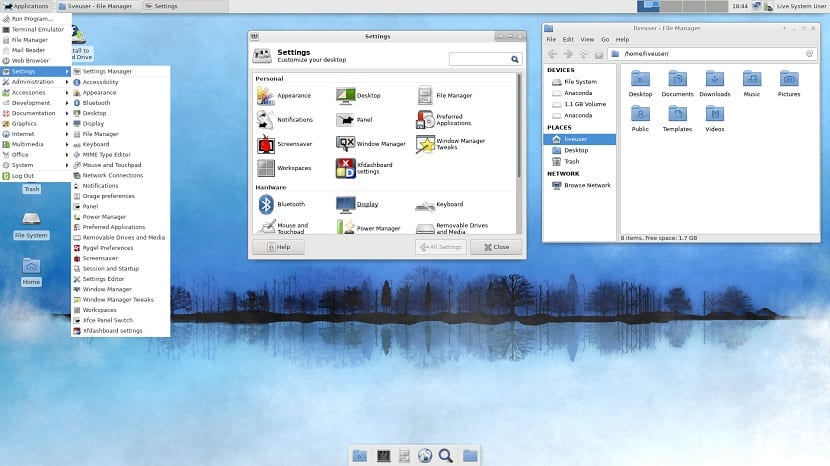
Bagaimana mereka harus tahu jugan bahagian tetapan dan aspek visual persekitaran desktop adalah tema dan ikon, jadi kita boleh membuat sandaran ini dengan cara berikut.
Mereka harus tahu bahawa terdapat dua kemungkinan jalan di mana ia disimpan, di mana yang paling umum adalah jalan di dalam folder "/ usr" di akar sistem fail. Lokasi lain yang biasanya terdapat di dalam folder peribadi di "/ home".
Cukuplah mereka mencari folder dan mengandungi folder yang akan mereka sandarkan.
/ usr / share / icons y / usr / kongsi / tema dalam ~ / .icons y ~ / .themes.
Ya mengetahui jalan di mana ikon dan tema anda disimpan, jalankan arahan berikut menggantikan "jalan" dengan jalan di mana anda telah menyimpan perkara yang akan anda sandarkan:
tar -cvpf bakcup-iconos.tar.gz ruta
tar -cvpf bakcup-themes.tar.gz ruta
Setelah semua tema dan ikon tersuai ada dalam fail TarGZ, sandaran sudah lengkap dan anda boleh menyimpan fail yang dimampatkan ke awan, USB ke cakera keras lain atau apa sahaja yang anda fikirkan dengannya.
Setelah sandaran selesai, anda boleh membuat perubahan sistem, menyampaikan konfigurasi ke komputer lain, membaginya atau apa sahaja yang anda mahu lakukan dengannya.
Bagaimana memulihkan bakcup XFCE?
Untuk memulihkan data hanya dari terminal kita akan melaksanakan perintah berikut:
tar -xzvf full-backup.tar.gz -C ~/
O hanya untuk memulihkan XFCE:
tar -xzvf xfce4-backup.tar.gz -C ~/
cd xfce-desktop-backup/xfce-settings
mv * ~/.config
cd xfce-desktop-backup/thunar
mv * ~/.config
Y akhirnya untuk kes tema dan ikon dengan:
tar -xzvf icons-backup.tar.gz -C ~/
tar -xzvf themes-backup.tar.gz -C ~/
sudo tar -xzvf icons-backup.tar.gz -C /usr/share/
sudo tar -xzvf themes-backup.tar.gz -C /usr/share/
Terlalu jauh, saya menggunakan MX Linux yang mempunyai alatnya sendiri untuk membuat ISO tersuai cadangan. Gunakan desktop XFCE. Di distro Ubuntu yang lain, anda boleh menggunakan Pinguy Builder, ia juga berfungsi dengan baik untuk membuat imej ISO sandaran. Saya menggunakannya sehingga baru-baru ini di Xubuntu 18.04, tetapi saya pergi ke MX Linux 17.1, spektakuler, ia mempunyai banyak alat lain untuk pengguna dan ia juga berdasarkan DEBIAN Stable.
Benar, saya juga menggunakan mx16 BY THE SERVER yang dipasang ... tetapi saya berkongsi betapa stabil dan ringan dan kuatnya distro ini dibina, tetapi wajar dilakukan, untuk mengetahui struktur XFCE. terima kasih untuk artikel ini.